- 1二十、HTML5单页框架View.js介绍 - 视图跳转(二)_view跳转方式
- 2Python的pandas读取excel文件中的数据_pandas读取excel每行数据
- 3华为OD机试之报文重排序(Java源码)
- 4python爬虫之爬取携程景点评价(5)_爬取某一景点的好评和差评数据
- 5大模型元年的反思与启示系列-AI Agent
- 6idea开发工具给我们平常开发带来了很大的方便,要是记住常用的快捷键简直是如虎添翼_idea 开发方便吗
- 7SaaS 软件的 SLA 和 Escalation_saas sla 示例
- 8csdn专用必杀技----谷歌浏览器插件_csdn谷歌插件
- 9Hadoop安装部署之修改配置文件_编辑配置文件hdfs-site.xml
- 10一文搞懂SpringCloud,详解干货,做好笔记
解决Windows报错:包无法进行更新、相关性或冲突验证。解决无法用Windows照片查看器打开照片问题。_windows照片查看器更新
赞
踩
目录
步骤一:查看照片打开的默认应用是否设置为Windows照片查看器。
报错信息
新电脑打开jpg或png文件会报以下错误
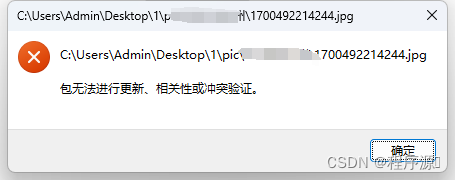
解决方法
步骤一:查看照片打开的默认应用是否设置为Windows照片查看器。
打开设置——应用——照片查看器

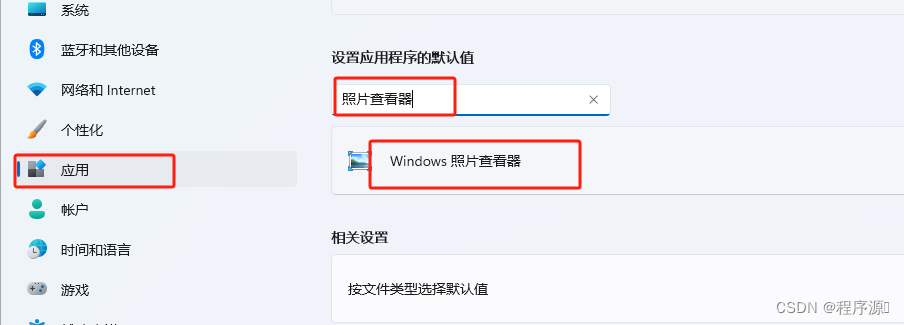
以下设置可以更改为自己打开对应文件使用的默认应用
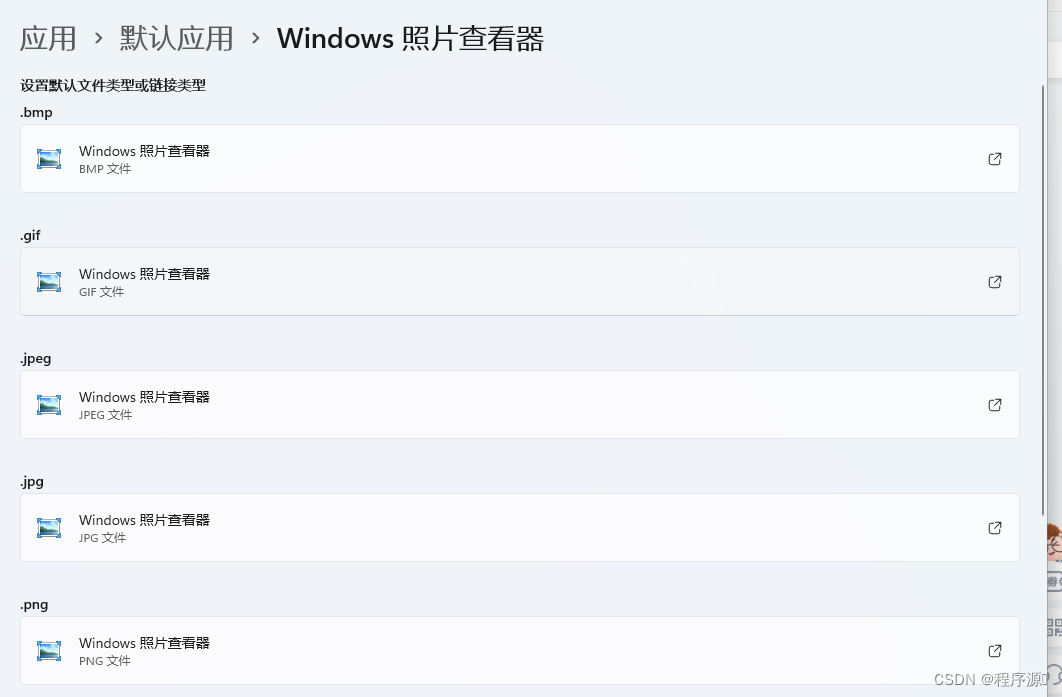
如果只有这两个设置的话。进行步骤二
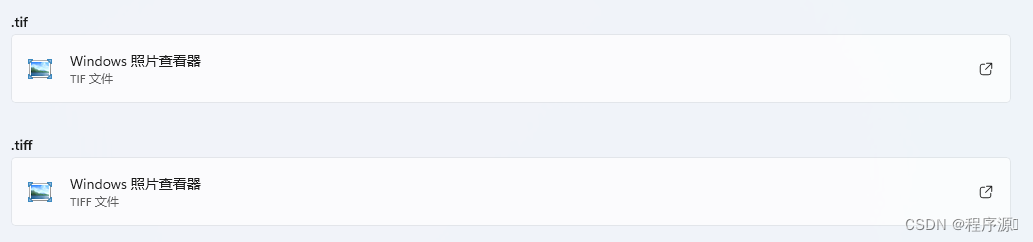
步骤二:对注册表进行修改
方法一:
首先,在桌面上新建一个TXT文档,然后复制下面的代码
Windows Registry Editor Version 5.00
; Change Extension’s File Type
[HKEY_CURRENT_USER\Software\Classes.jpeg]
@=“PhotoViewer.FileAssoc.Tiff”
; Change Extension’s File Type
[HKEY_CURRENT_USER\Software\Classes.jpg]
@=“PhotoViewer.FileAssoc.Tiff”
; Change Extension’s File Type
[HKEY_CURRENT_USER\Software\Classes.tiff]
@=“PhotoViewer.FileAssoc.Tiff”
; Change Extension’s File Type
[HKEY_CURRENT_USER\Software\Classes.bmp]
@=“PhotoViewer.FileAssoc.Tiff”
; Change Extension’s File Type
[HKEY_CURRENT_USER\Software\Classes.png]
@=“PhotoViewer.FileAssoc.Tiff”
; Change Extension’s File Type
[HKEY_CURRENT_USER\Software\Classes.gif]
@=“PhotoViewer.FileAssoc.Tiff”
; Change Extension’s File Type
[HKEY_CURRENT_USER\Software\Classes.ico]
@=“PhotoViewer.FileAssoc.Tiff”
然后保存,并重命名修改后缀 “新建文档.TXT’”为“Windows照片查看器.reg”
最后,双击打开,点击确定,就可以了
方法二:
按下win+R——输入regedit打开注册表

按照以下路径进行查找
计算机\HKEY_LOCAL_MACHINE\SOFTWARE\Microsoft\Windows Photo Viewer\Capabilities\FileAssociations

进入FileAssociations文件,右键选择新建字符串值

按照下图进行新建
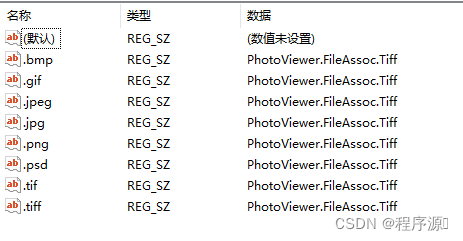
新建完成后双击对应文件,设置值
PhotoViewer.FileAssoc.Tiff
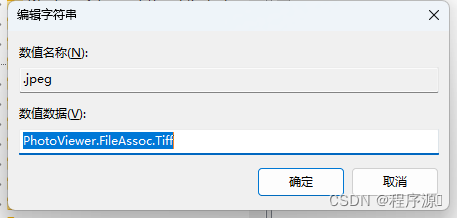
关闭注册表之后就可以正常打开使用了。




